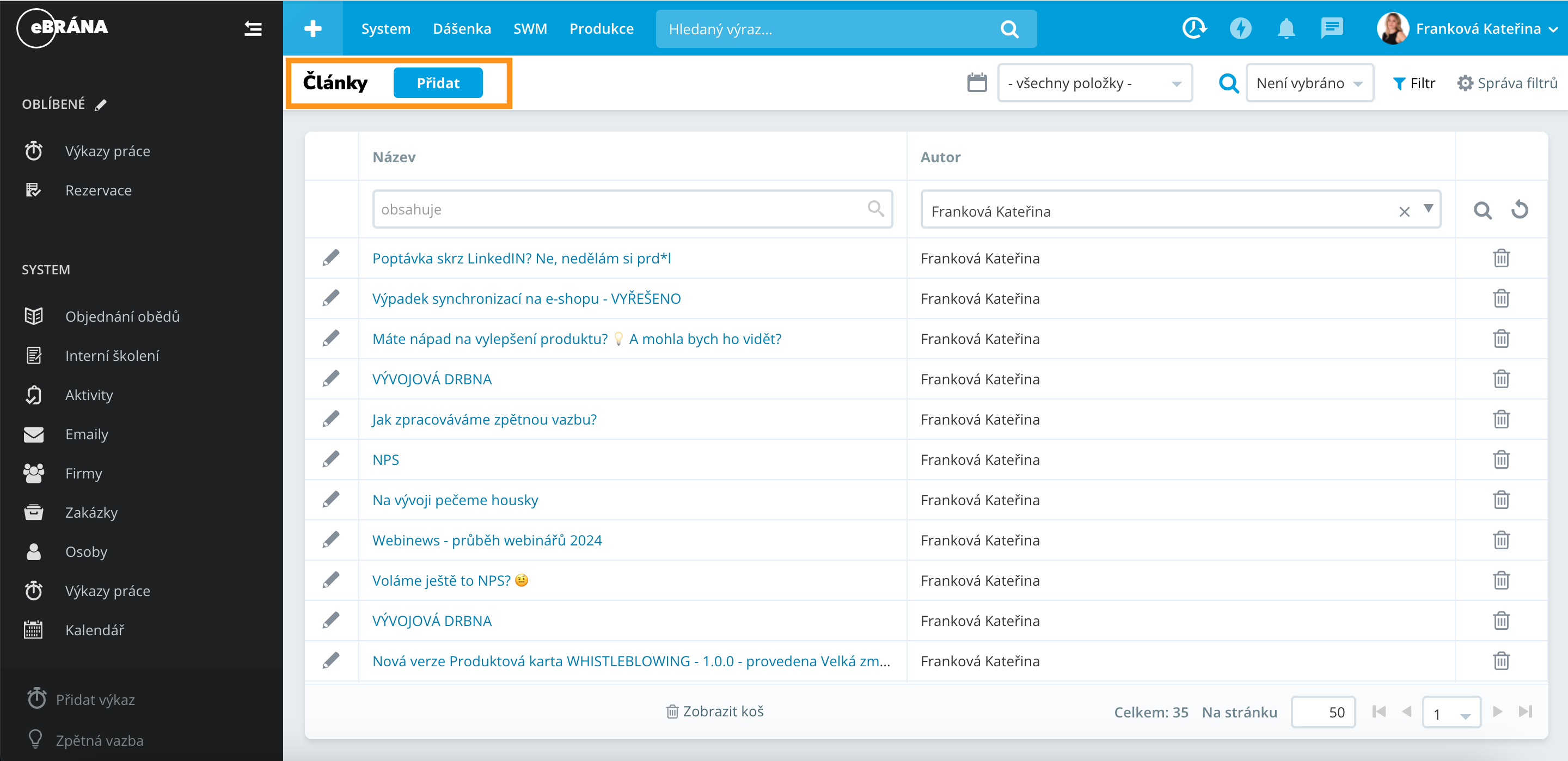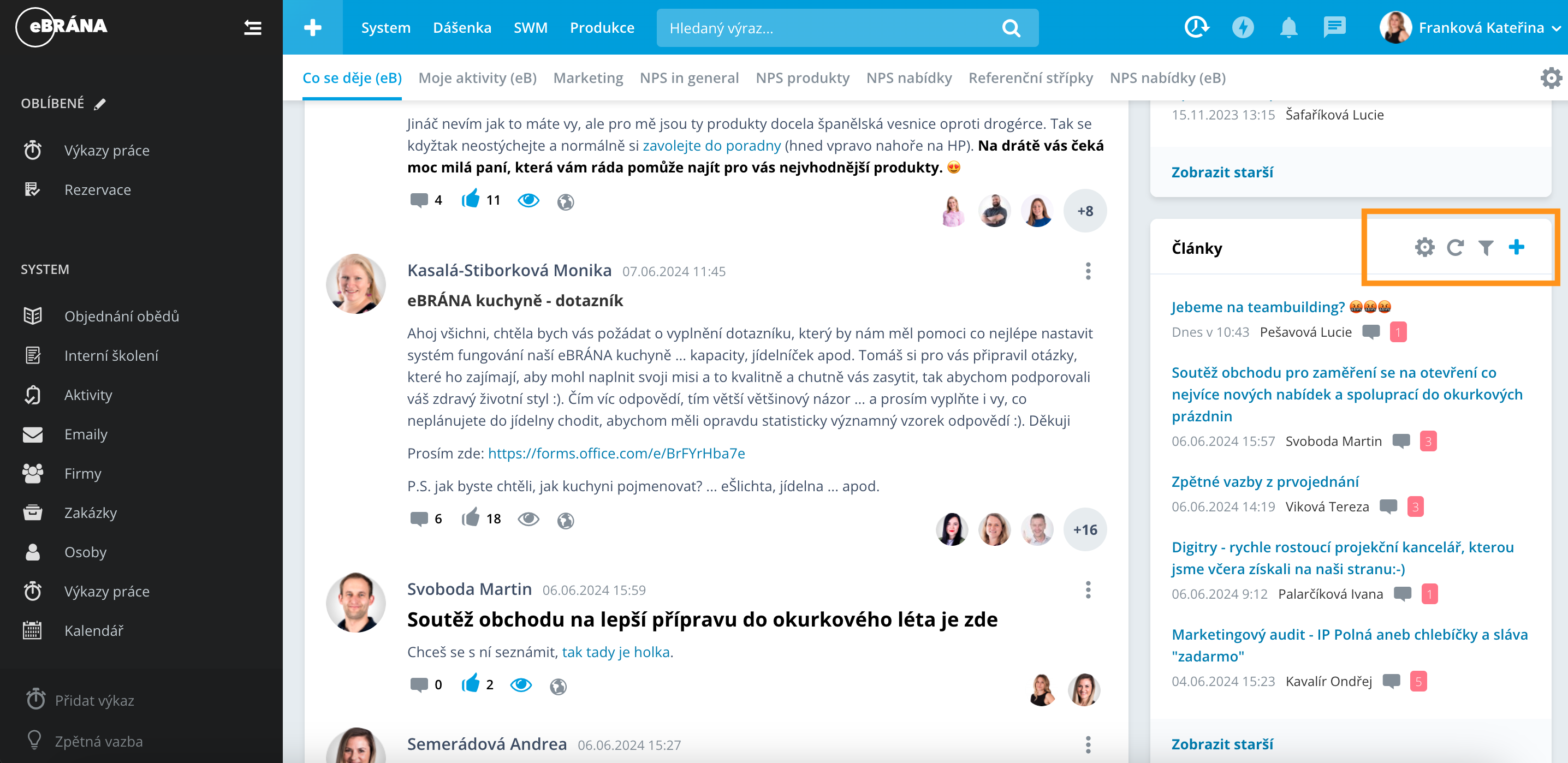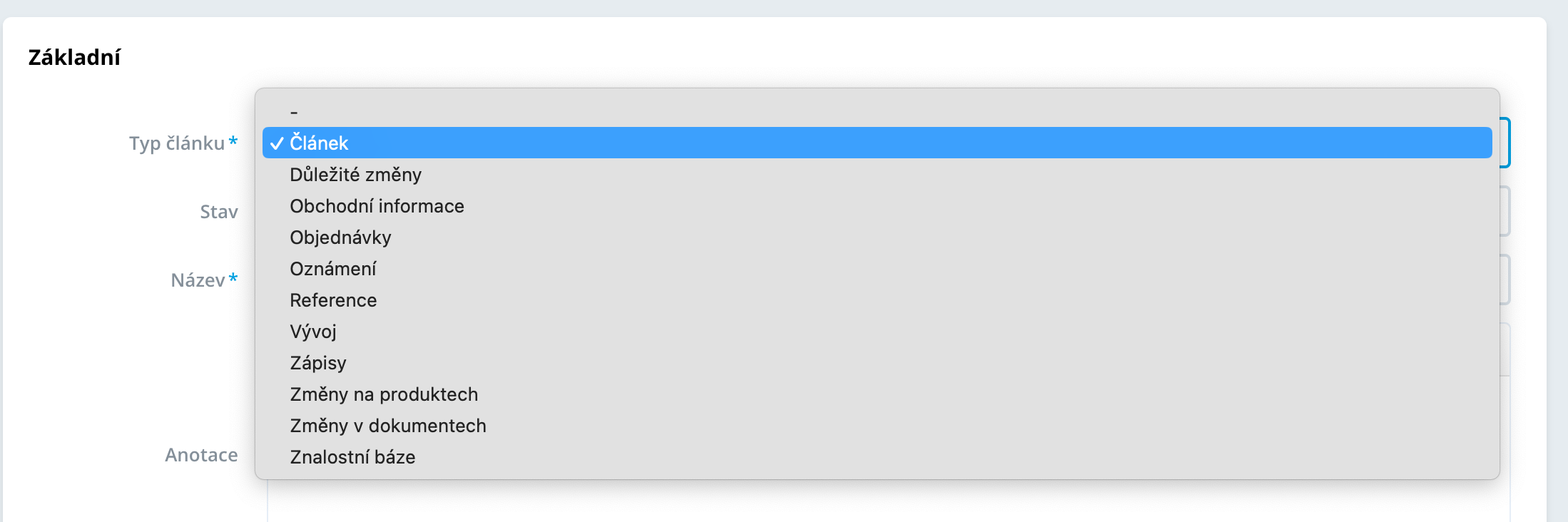Napište kolegům článek o zážitcích z konference, informujte je o výsledcích svého oddělení nebo šiřte své know-how. V modulu Články můžete vést diskuzi a nechat si přečtení článku potvrdit.
V návodu se dozvíte jak...
Úvod k modulu Články
Články slouží k publikaci informací, které jsou obsahově delší a mají vyšší užitnou hodnotu, oproti obvykle krátším zprávám vkládaným na Nástěnku. Typy článků si můžete nastavit sami, ty základní a důležité budete mít už přednastavené od nás.
Přidání nového článku
Pro přidání nového článku máte dvě možnosti.
- Přidání článku pomocí modulu Články, který naleznete v záložce Systém > Články
- Rychlé přidání článku pomocí Widgetu na pracovní ploše vašeho systemu.
Obě cesty vás přivedou na stránku, kde je možné článek přidat. Obsah formuláře pro přidání Článku je:
- Typ článku - výběr z typů článků, které máte nastavené v systému (základní přednastavené typy jsou - oznámení, článek, znalostní databáze atp.. ) Pokud chcete do systému přidat další typ nebo upravit stávající, klikněte na modul System > Nastavení > Typy Článků
- Stav - Koncept (článek vidíte jen vy) - Publikován (článek je vidět všem ve firmě nebo těm, kterým jej určen za pomoci definice omezení přístupových práv)
- Název - vlasní název článku
- Anotace - stručný popis článku
- Text - hlavní obsah článku
- Palcování - zapíná možnost zobrazení funkce "To se mi líbí"
- Beru na vědomí - zapíná možnost "Vzít na vědomí"
- Zdroj - URL odkaz na zdroj článku
- Štítky - článek je možné doplnit o "Štítky", které umožňují zatřídit daný článek do konkrétní informační kategorie (např. informace ke konkrétnímu typu produktu, apod.) a tím zjednodušit jejich následné vyhledání
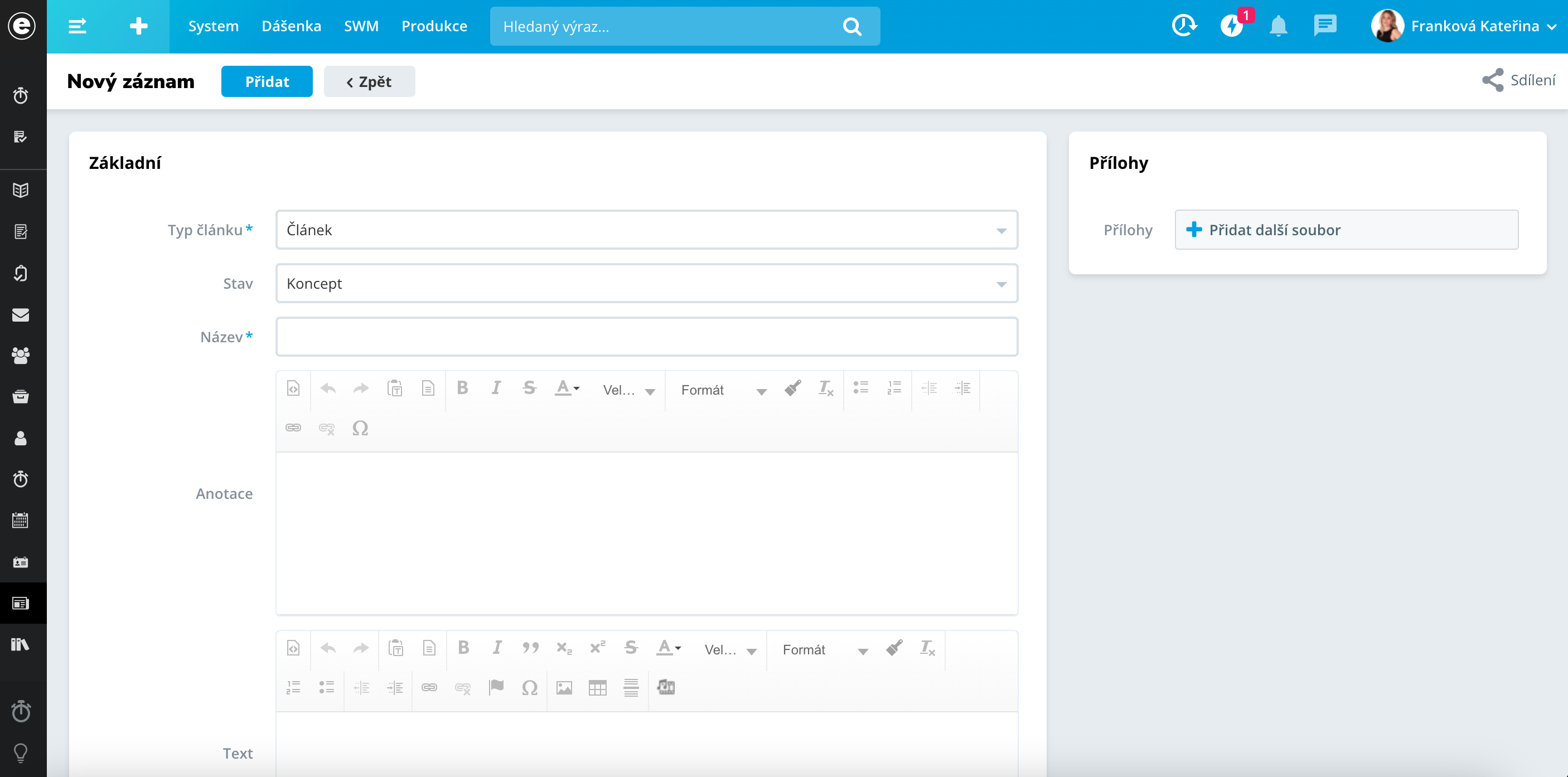
Základní část formuláře slouží k zadání základních informací o článku. Jako první v pořadí je potřeba nastavit "Typ článku". Typ článku především určuje, do kterého widgetu na pracovní ploše bude článek umístěn, tedy kde bude zobrazen. Tato možnost rozdělení článků do konkrétních informačních bloků slouží ke zpřehlednění záznamů na nástěnce, jelikož by nebylo dobré dávat všechny důležitá oznámení na jednu "hromadu".
V rámci přednastavení systému máte k dispozici tyto Typy článků:
Oznámení - doporučujeme použít pro prezentaci oznamování důležitých změn ve firmě, provozních informací, aktualit z oblasti firemních befenitů apod.
Článek - doporučujeme využít pro prezentaci zpráv týkajících se především firemních produktů, prodejních úspěchů, referencí od klientů a informací z volnočasových událostí spojených s firmou
Další parametry k doplnění článku:
-
Název článku
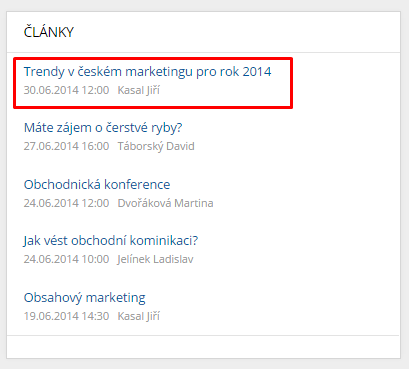
Dalším parametrem k doplnění je Název, který určuje označení článku. Je také hlavním nadpisem, který je zvýrazněn při výpisu článku. Na obrázku je ukázka, kam je vepsán název při zobrazení článku.
-
Anotace
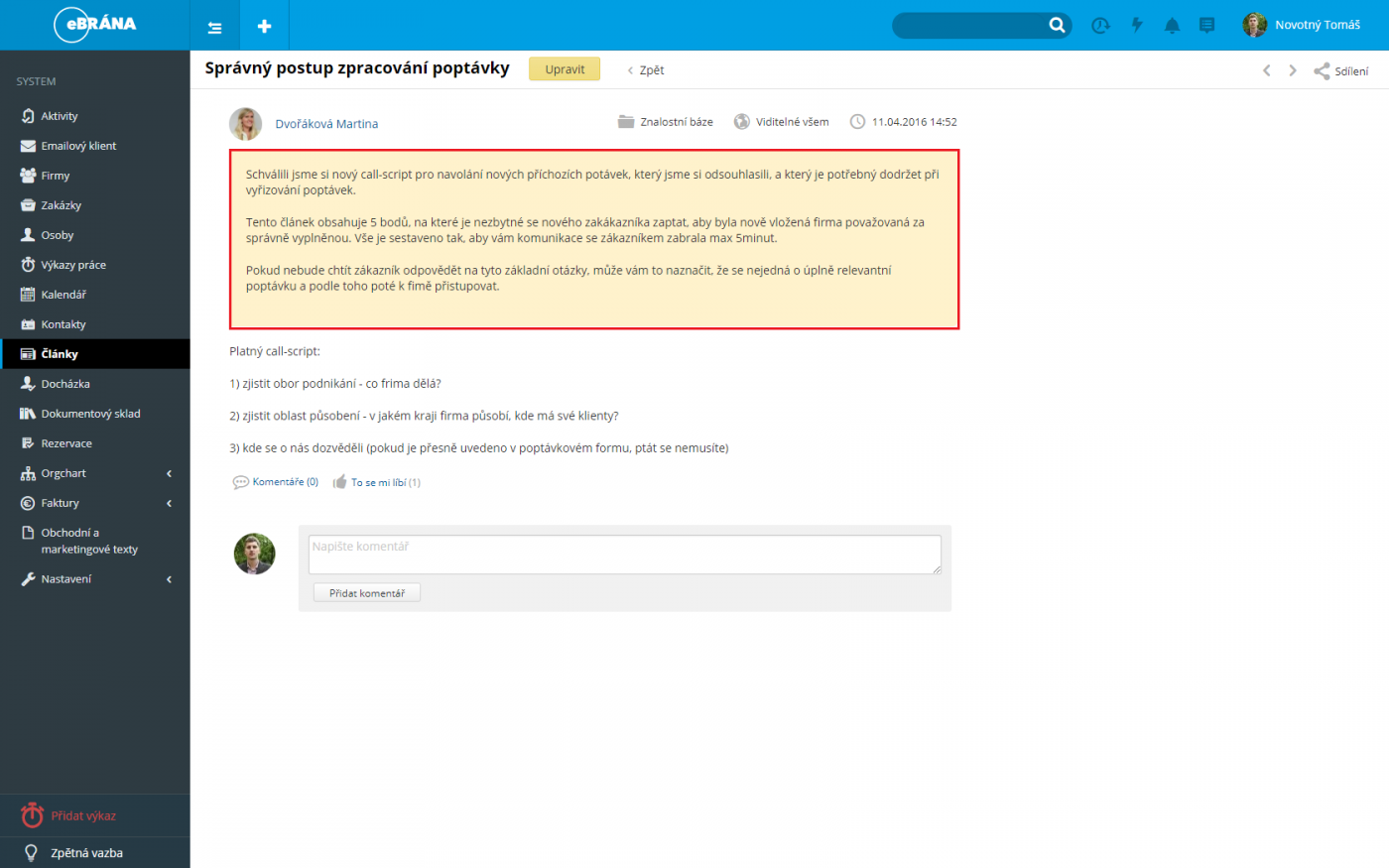
Dalším nepovinným k doplnění je Anotace. Jedná se o text shrnující obsah článku. Je zpravidla zobrazen ihned vedle vašeho jména u článku při jeho plném zobrazení. Nezobrazuje se ve widgetu.
-
Text článku a palcování
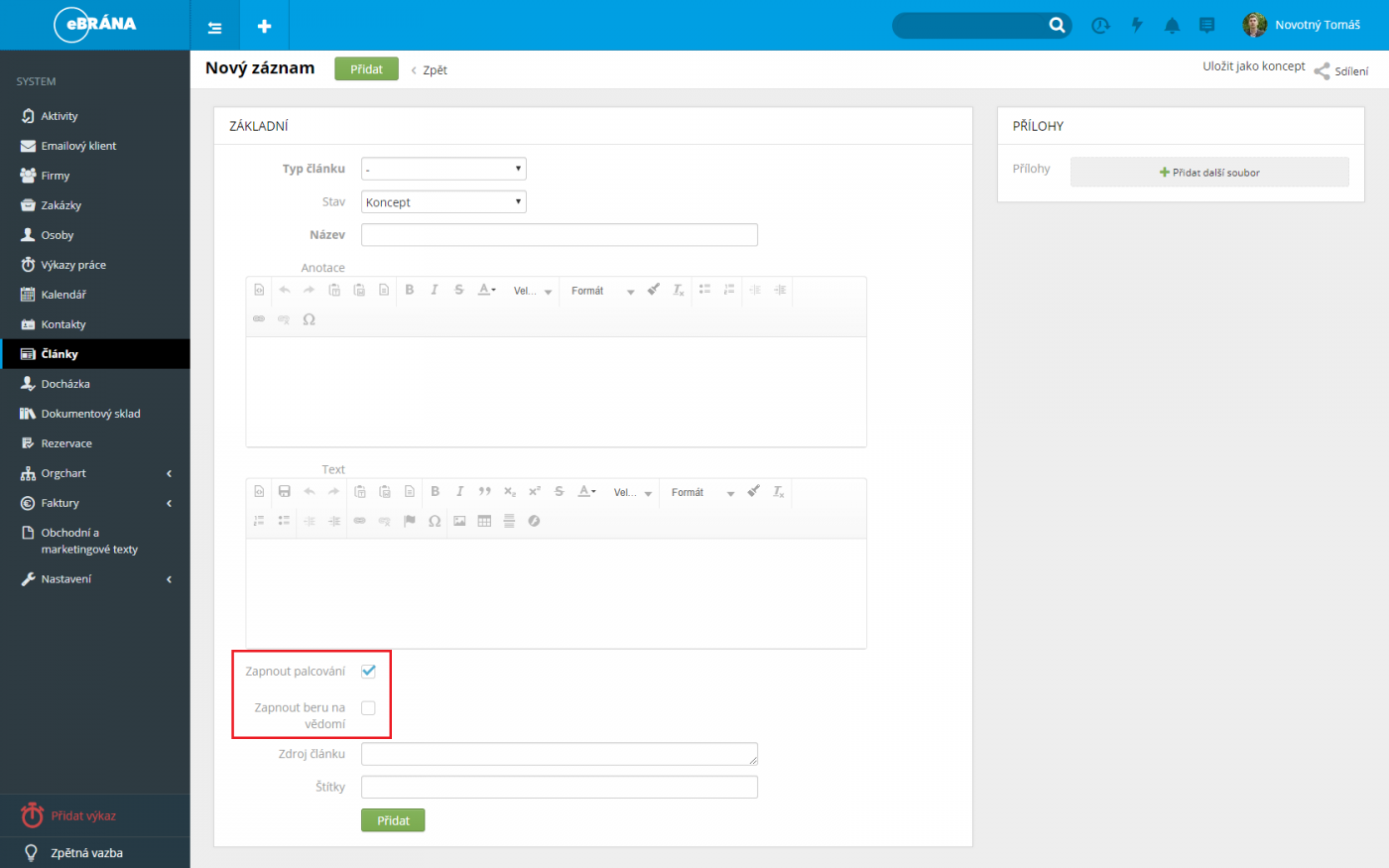
Následuje Text článku = vlastní obsah článku.
Posledními parametry jsou zaškrtávací pole Zapnout palcování, jehož zvolením umožníte ostatním spolupracovníkům označit váš článek jako To se mi líbí. Pokud tuto možnost odškrtnete, pak se nezobrazí pod článkem možnost To se mi líbí a uživatelé mohou pouze článek komentovat.
-
Beru na vědomí
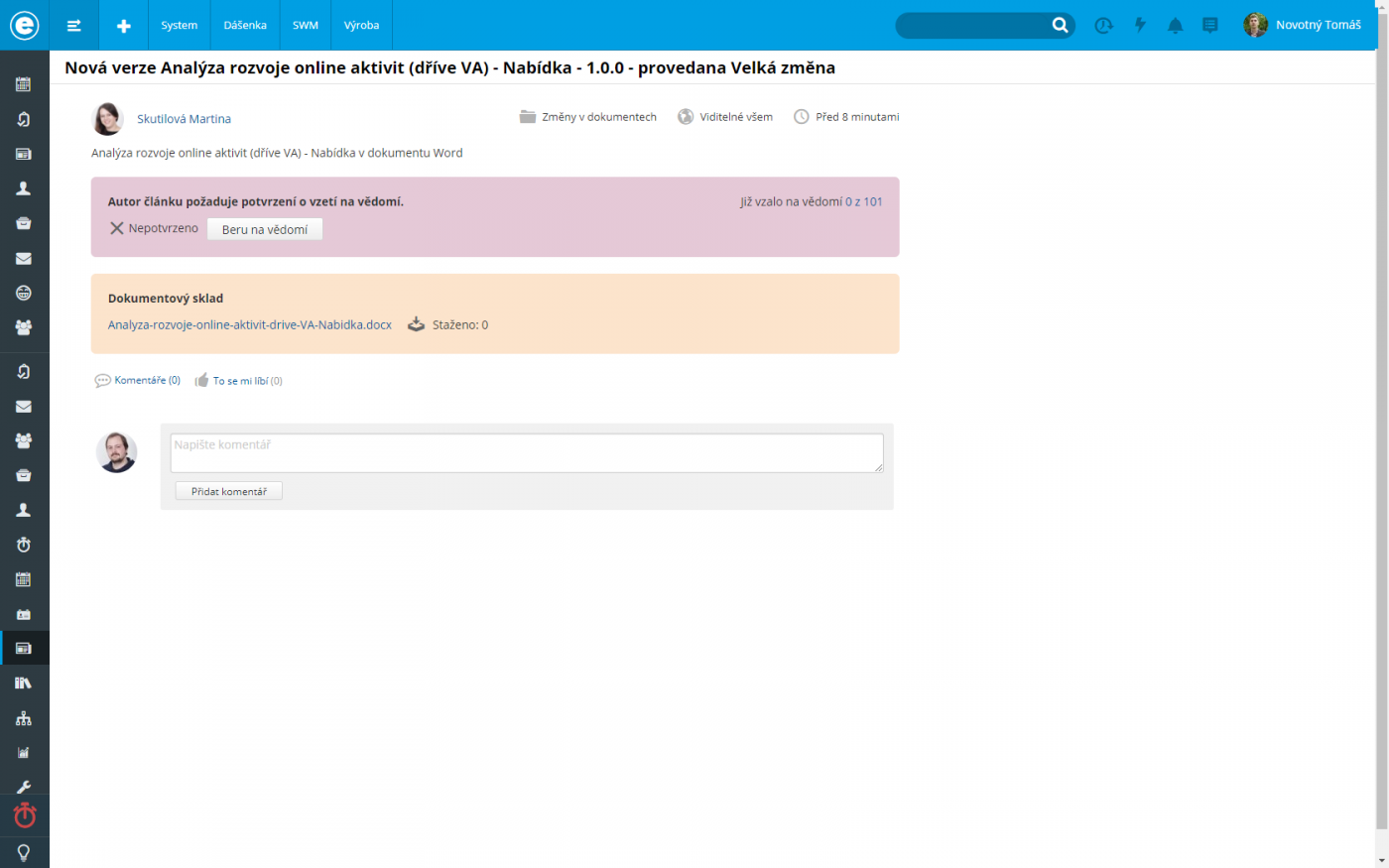
Všechny typy článků mají i zašrtávací box zapnout Beru na vědomí. Zaškrtnutím tohoto boxu získáte přehled nad seznámením s obsahem článku. Každý komu bude článek zobrazen vám jednoduchým kliknutím na beru na vědomí u článku potvrdí, že článek četl.
-
Sdílení

V pravém horním rohu najdete políčko sdílení. Po kliknutí se vám otevře okno, kde si můžete nastavit:
- Soukromá položka - záznam uvidíte jen vy
- Pod "Přidat další" můžete vybrat skupiny / oddělení / jednotlivé uživatele, kteří budou mít do článku přístup. Můžete jim taky nastavit, jaká práva mají - Editovat, číst, komentovat. Pokud vyberete skupiny / oddělení / uživatele a zaškrtnete "Soukromá položka" zobrazí se pouze vybraným uživatelům. Potřebujete-li, aby článek viděli všichni ve firmě, ale pouze jeden ho mohl editovat, pole "Soukromá položka" nezaškrtávejte.
-
Přílohy
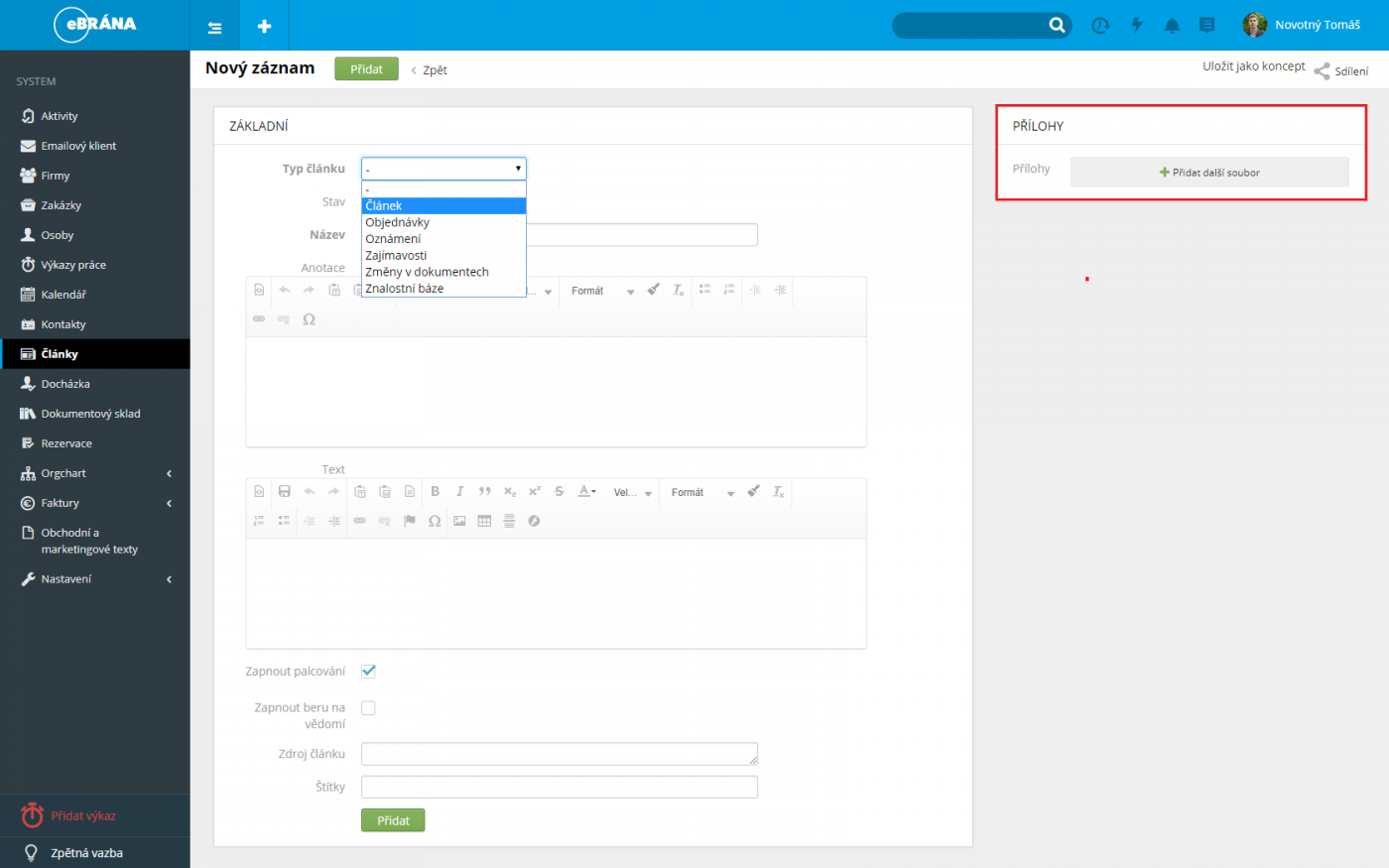
Ke svému článku můžete přidat libovolnou přílohu, kterou si ostatní čtenáři mohou prohlédnout nebo stáhnout do svého počítače. Soubor přidáte pomocí Přidat další soubor a následným výběrem souboru ze svého počítače.
-
Znalostní báze
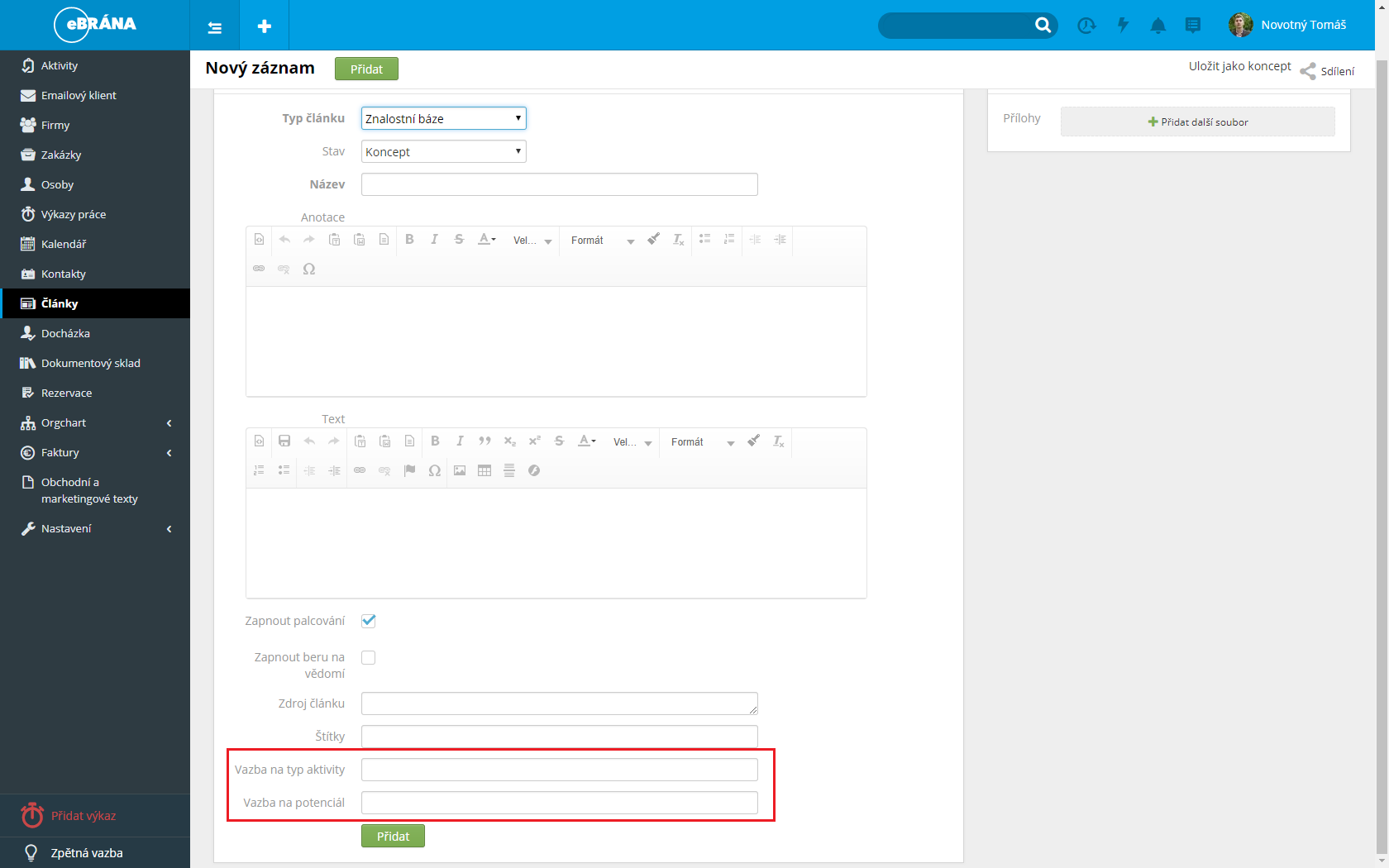
Jedná se o poslední vyplnitelné pole, které je však určeno pouze pro Článek typu Znalostní báze. Zde je možno vybrat, u kterých typů aktivit či potenciálů se bude informace ve widgetu umístěném na pravé straně monitoru zobrazovat.
Editace a odstranění článku
Každý článek lze také editovat či odstranit.
Editace článku
Editaci článku můžete provést dvěmi způsoby. Přes editační tužku ve výpisu článků anebo zobrazit článek, který jste zveřejnit a kliknout na tlačítko "Upravit".
Ať použijete první nebo druhý způsob, oběma se dostanete do editačního režimu, kdy se zobrazí okno stejně jako při přidávání nového článku, avšak jsou zde již vyplněny příslušné parametry. Jejich změnu následně potvrdíte pomocí tlačítka Uložit.
Odstranění článku
Pokud se rozhodnete článek odstranit, využijte k tomu ikonu odpadkového koše na konci příslušného řádku ve výpisu všech článků.
Widget Články
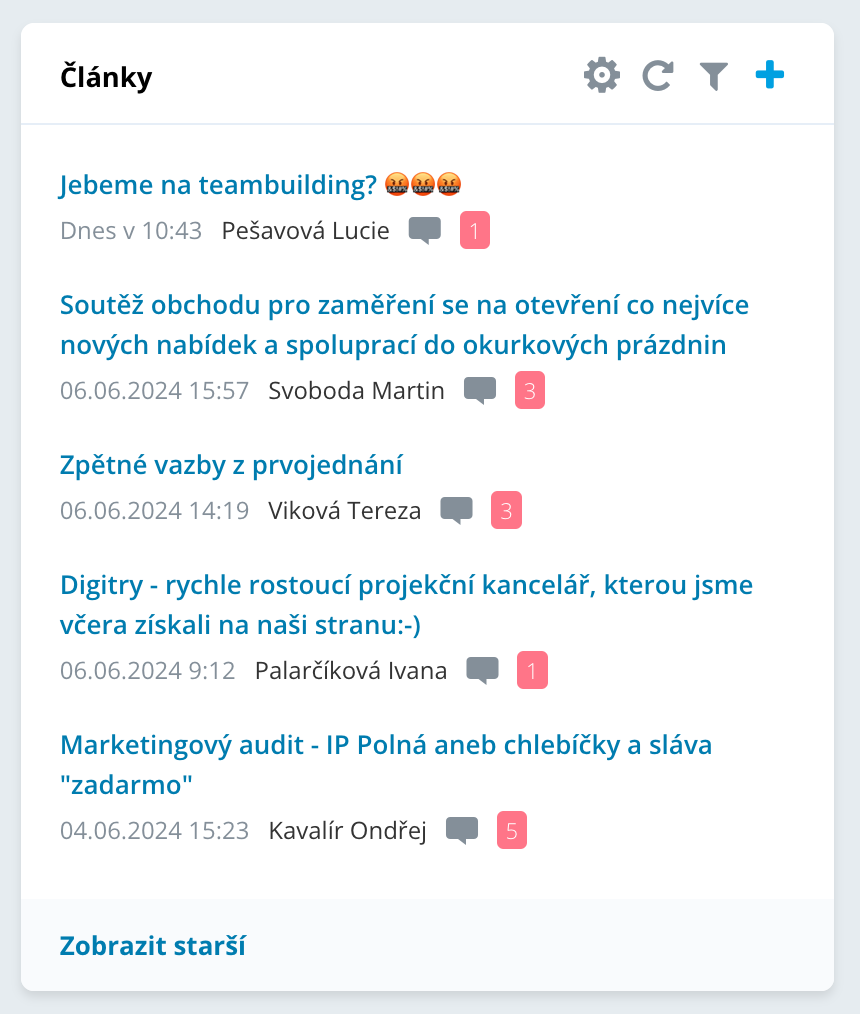
Widget slouží k zobrazování článků, oznámení, objednávek či všeho dohromady. Záleží zcela na vás, co chcete zobrazovat na ploše vašeho eBRÁNA systemu.
K zobrazení pouze určitého typu můžete využít filtraci. Tuto filtraci představuje ikona filtru po najetí kurzorem myši do záhlaví widgetu.
Widget článků umožňuje také rychlé přidání nového záznamu. Pokud chcete přidat nový záznam můžete kdykoliv využít ikony zeleného "+" dostupného také po najetí kurzoru myši do záhlaví widgetu.